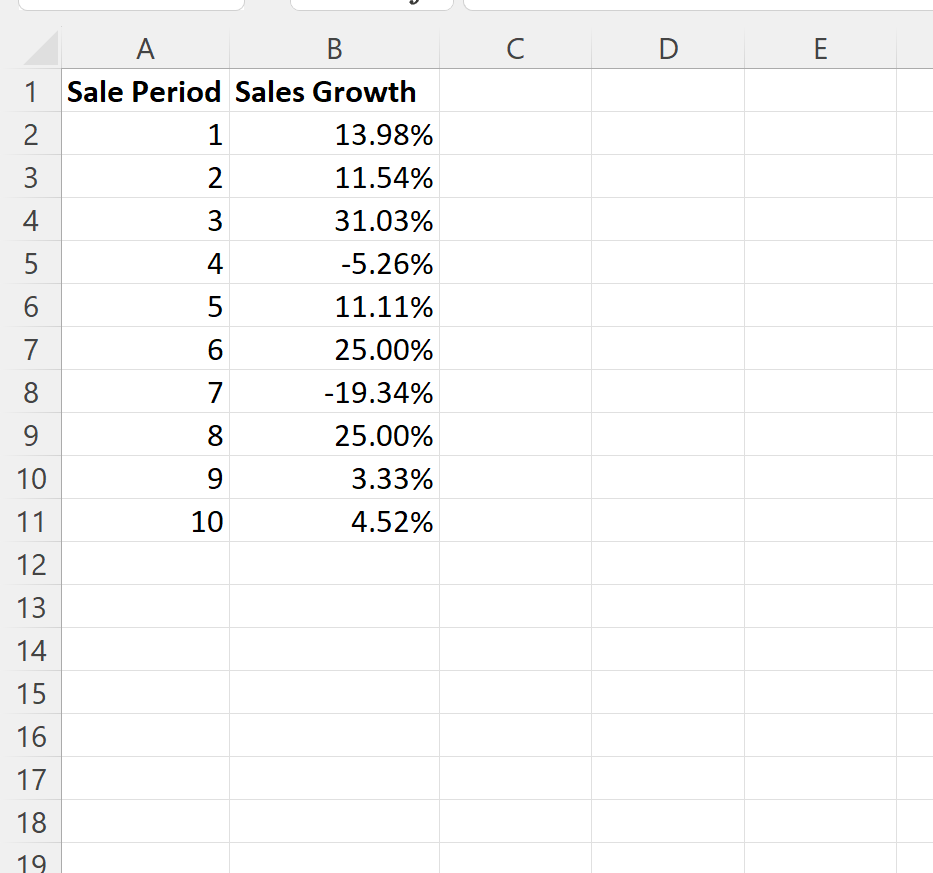Excel: как переместить горизонтальную ось вниз по диаграмме
Вы можете быстро переместить горизонтальную ось вниз по диаграмме в Excel, изменив значение «Положение метки» на панели «Формат оси» .
Следующий пошаговый пример показывает, как это сделать на практике.
Шаг 1: Введите данные
Сначала давайте введем в Excel следующий набор данных, который показывает рост продаж компании за 10 последовательных периодов продаж:
Шаг 2. Создайте диаграмму
Далее выделите значения в диапазоне B2:B11 .
Затем щелкните вкладку «Вставка» на верхней ленте, а затем щелкните значок « Сгруппированный столбец» в группе «Диаграммы» .

Автоматически появится следующий график:
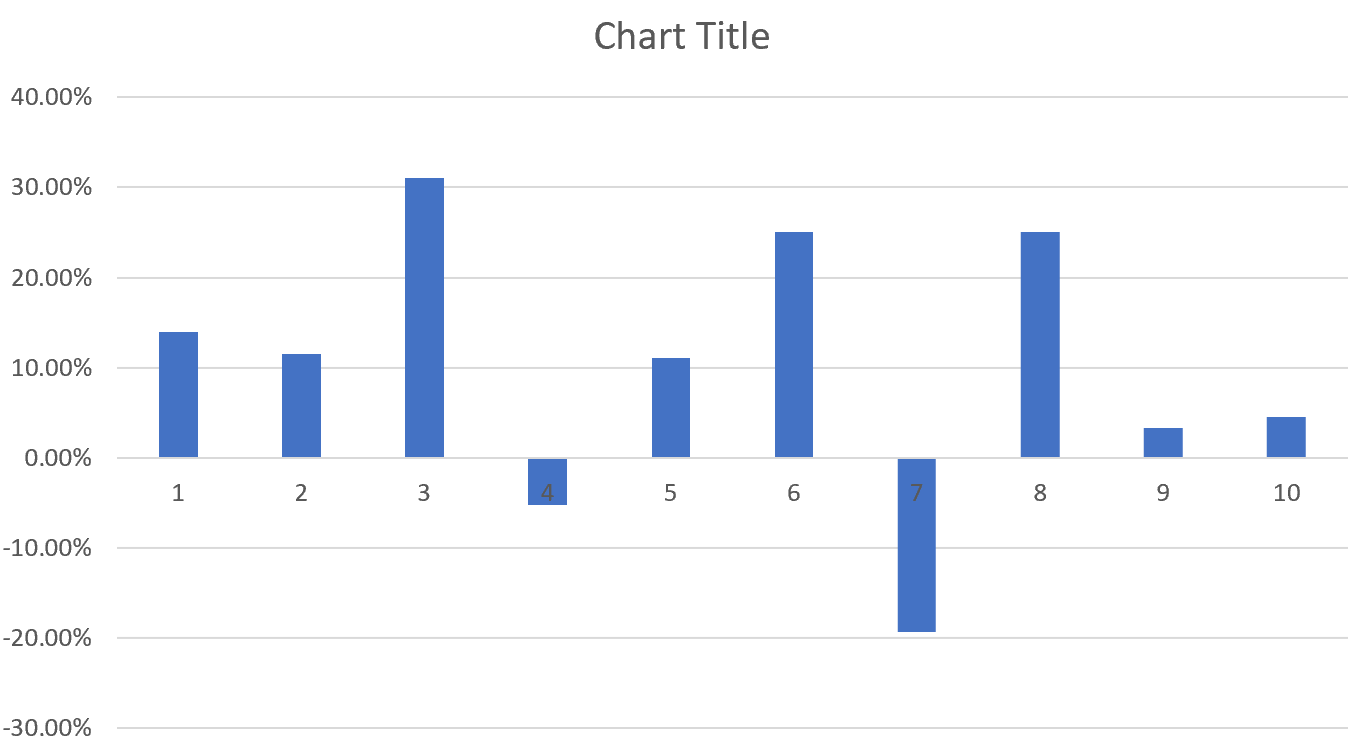
По умолчанию Excel устанавливает для горизонтальной оси значение y = 0.
Шаг 3. Переместите горизонтальную ось вниз диаграммы.
Если на диаграмме имеются подобные отрицательные значения, обычно лучше переместить горизонтальную ось вниз, чтобы метки осей было легче читать.
Для этого щелкните правой кнопкой мыши одно из значений горизонтальной оси и выберите «Формат оси» в раскрывающемся меню:
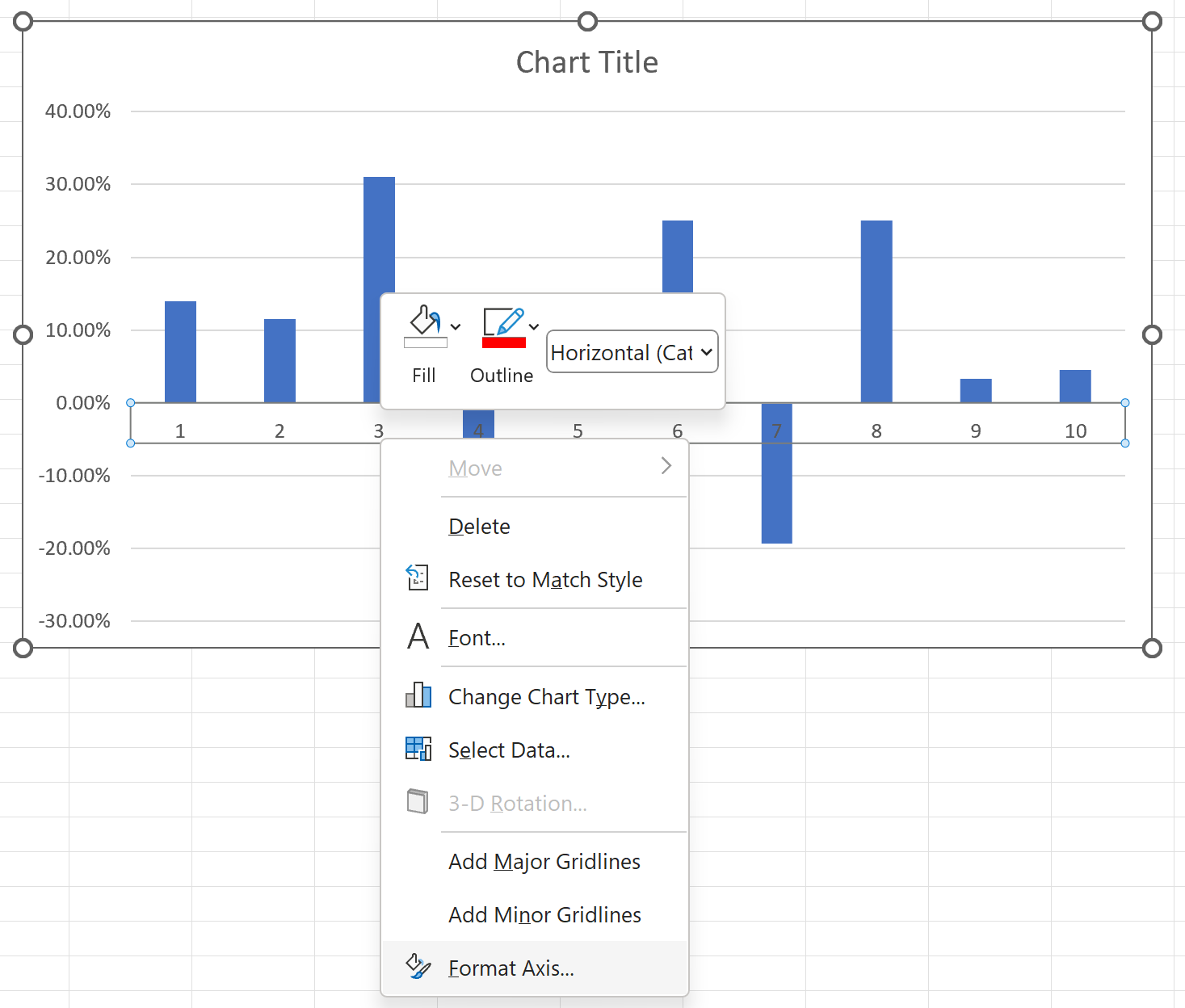
На появившейся панели «Ось формата» щелкните стрелку раскрывающегося списка рядом с надписью « Метки» , затем щелкните стрелку раскрывающегося списка рядом с «Положение метки» и нажмите «Низкая» :
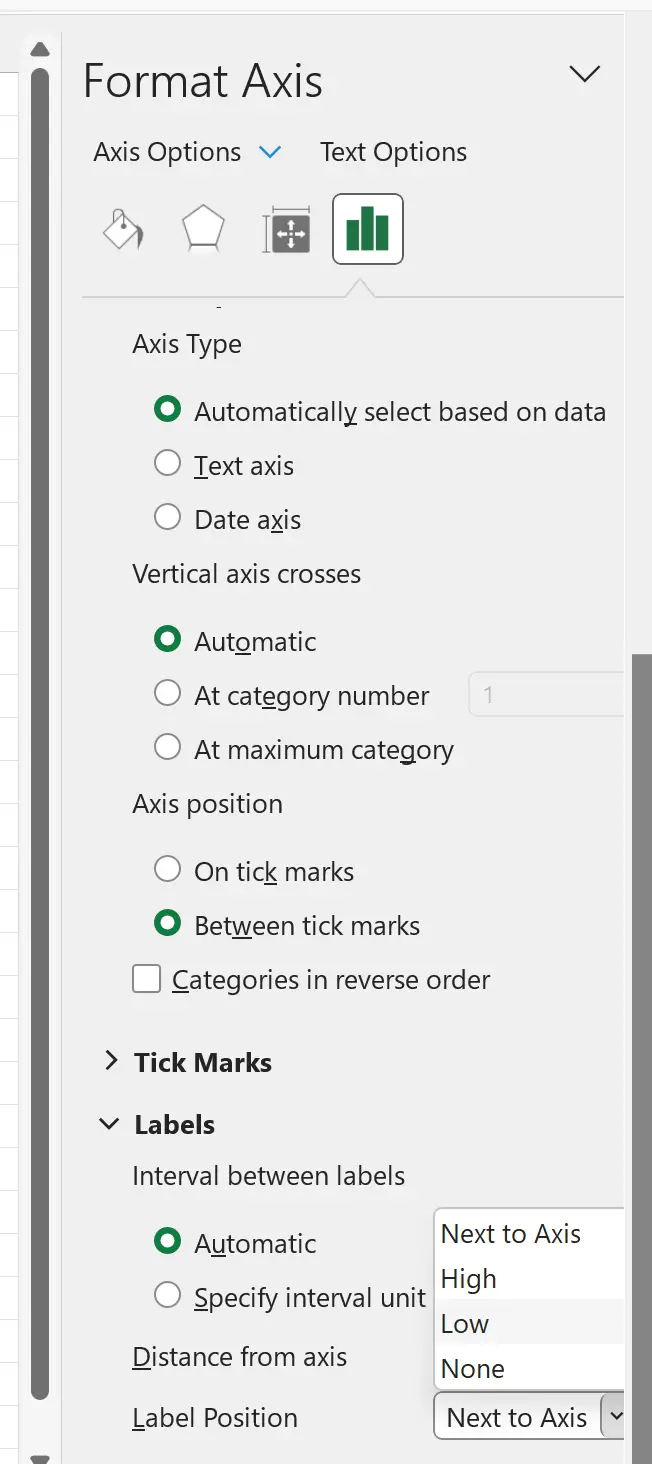
Горизонтальная ось будет перемещена в нижнюю часть графика:
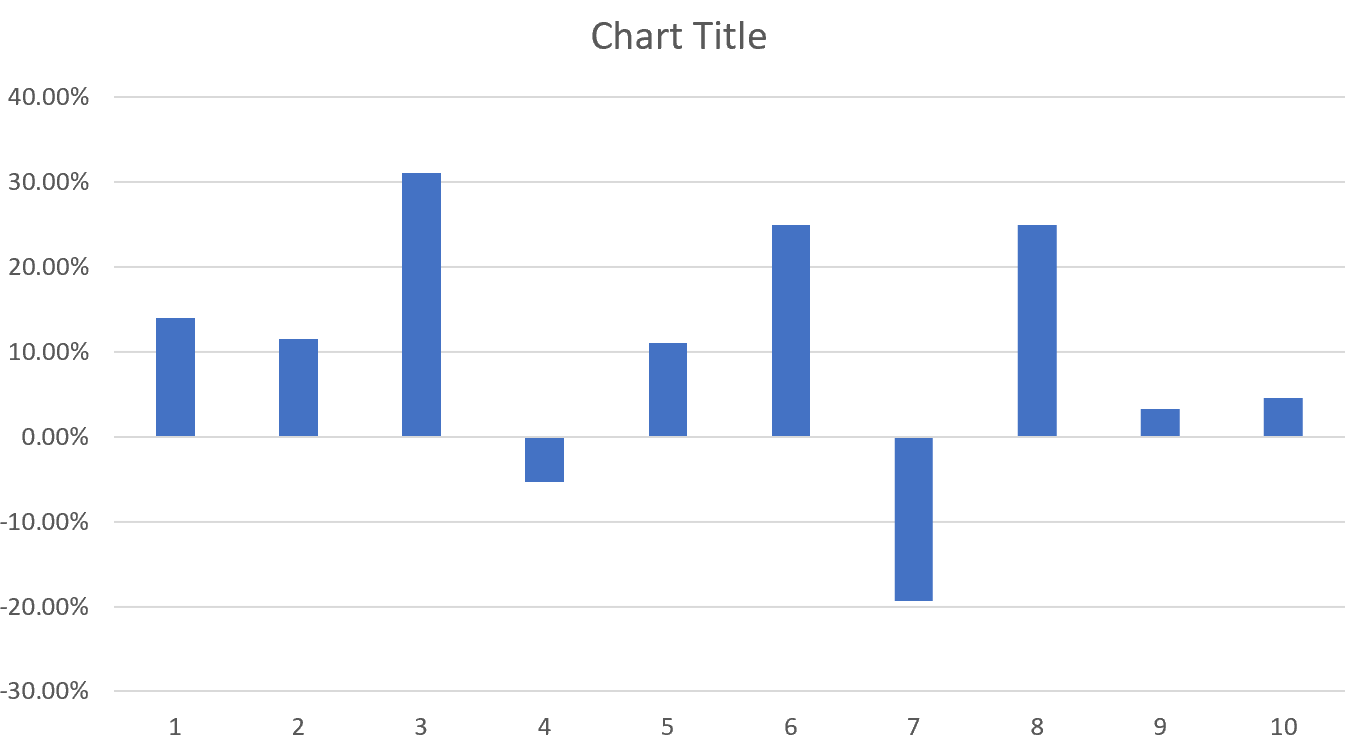
Обратите внимание, что метки осей теперь читать стало гораздо проще и метки больше не перекрывают столбцы с отрицательными значениями.
Дополнительные ресурсы
В следующих руководствах объясняется, как выполнять другие распространенные задачи в Excel:
Как повернуть метки осей в Excel
Как изменить масштабы осей на графиках Excel
Как добавить вертикальную линию на диаграммы в Excel